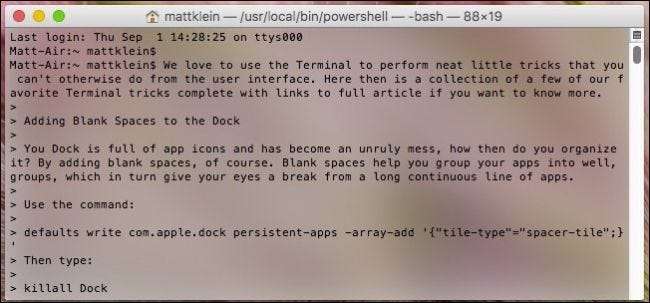
V systémových předvolbách systému macOS můžete vyladit mnoho nastavení, ale pokud opravdu chcete hlouběji kopat a přizpůsobit svůj systém, má Terminál spoustu skrytých malých triků. Tady je deset našich oblíbených v macOS.
Přidejte do doku prázdné mezery
Váš Dock je plný ikon aplikací a stal se z něj neposlušný nepořádek. Jak to tedy organizujete? Přidáním mezer , samozřejmě. Tyto malé oddělovače vám pomohou seskupit aplikace, jak chcete, což vašim očím poskytne odpočinek od dlouhé nepřetržité řady aplikací.
Chcete-li přidat prázdné místo, použijte příkaz:
výchozí zápis com.apple.dock persistent-apps -array-add '{"tile-type"="spacer-tile";}'
Poté zadejte:
killall Dock
Tento postup opakujte pro tolik mezer, kolik potřebujete. Chcete-li jeden odebrat, jednoduše jej přetáhněte z Docku, jako byste to udělali s jakoukoli běžnou ikonou aplikace.

Nyní, pokud máte všechny své aplikace pro produktivitu pohromadě v jedné skupině a své multimediální aplikace v jiné, můžete rychle projít a najít požadované aplikace.
Chraňte svůj Mac před spaním
PŘÍBUZNÝ: Jak zabránit Macu spát bez dalšího softwaru
Pokud váš Mac spí v nevhodnou dobu, máte několik možností. Můžeš použijte malou malou aplikaci chcete-li zůstat vzhůru, otevřete předvolby Úspory energie nebo - pohodlněji - použijte příkaz Caffeinate. Zatímco první dvě metody jsou stejně účinné, zahrnují ještě několik kroků, než jen napsat jednoduchý příkaz Terminálu a udělat s ním.
Vážně, je to tak rychlé. Stačí otevřít terminál a spustit:
kofeinát
... a váš Mac zůstane vzhůru, dokud jej nezrušíte.
Kofeinát má spoustu možností, například nastavit Mac tak, aby zůstal po určitou dobu vzhůru. Překontrolovat náš úplný průvodce k příkazu Caffeinate pro více.
Rozbalte dialogová okna Tisk a Uložit
Už vás nebaví neustále rozšiřovat dialogová okna Tisk a Uložit na počítači Mac? Proč ne jen tak přimět je, aby se trvale rozšiřovaly se dvěma malými rychlými příkazy Terminálu?
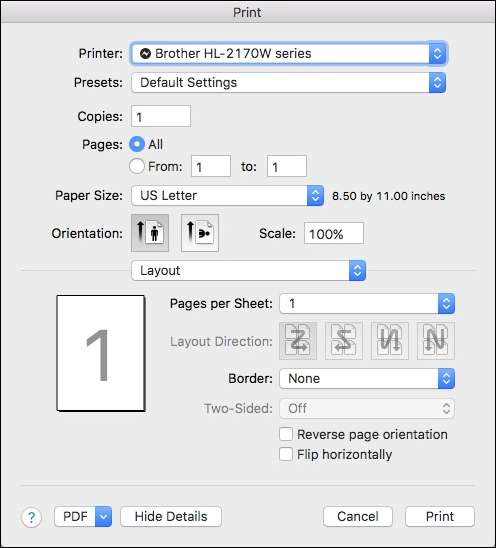
Jednoduše spusťte následující příkaz a trvale rozbalte dialogová okna Tisk a Uložit:
výchozí zápis -g PMPrintingExpandedStateForPrint -bool PRAVDA výchozí zápis -g NSNavPanelExpandedStateForSaveMode -boolean PRAVDA
Po provedení těchto příkazů je třeba restartovat počítač, aby se projevily, a poté budete mít přístup ke všem dalším možnostem v obou dialogových oknech, aniž byste museli otevírat podrobnosti.
Povolit opakování kláves
Tato další položka je v našich očích spíše opravou než trikem. Jak možná víte, když podržíte klávesu na počítači Mac, zobrazí se speciální znaky, pokud jsou jí přiřazeny. Jinak to nic neudělá.
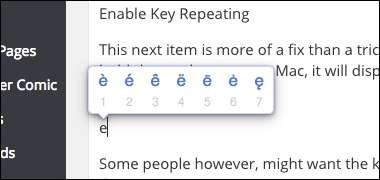
Někteří lidé však mohou chtít, aby se klíč opakoval, jak to historicky dělaly počítače. Není to problém, stačí použít následující příkaz a poté restartovat počítač.
výchozí zápis -g ApplePressAndHoldEnabled -bool false
PŘÍBUZNÝ: Jak povolit opakování kláves v systému macOS
Od té doby podržení klíče způsobí jeho opětovné usazení, podobně jako jste zvyklí na jiné počítače.
Chcete-li se vrátit zpět do režimu speciálních znaků, opakujte postup, pouze nahraďte „false“ na konci příkazu „true“. Jako vždy, určitě si přečtěte náš článek pro úplné a důkladné shrnutí.
Snadno zkopírujte jakoukoli cestu ke složce do terminálu
Řekněme, že potřebujete získat přístup k souboru nebo provést příkaz z konkrétního umístění Finderu, ale nechcete zadávat celou cestu. Věřte nám, to může být docela zdlouhavé, zvláště pokud se vám pokazí jedna malá věc.
Ve skutečnosti je to hračka otevřete libovolné umístění Finderu v Terminálu . Jednoduše přejděte do složky ve Finderu, přetáhněte složku nebo soubor do okna Terminál a stejně jako magie se toto umístění zobrazí na příkazovém řádku.
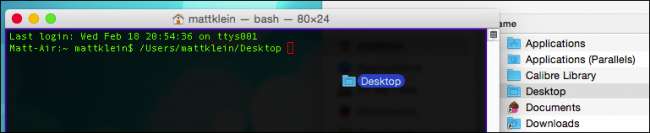
Snadno skryjte složky ve vyhledávači
PŘÍBUZNÝ: Nejjednodušší způsob, jak skrýt soubory a složky v počítači Mac
Tento další trik vám ve skutečnosti umožní využít vaše nově nalezené schopnosti přetahování z Finderu na terminál. Protože neexistuje žádný skutečný způsob, jak skrýt složky Finderu v uživatelském rozhraní macOS, musíte místo toho se obraťte na příkazový řádek .
Když použijete tento příkaz:
chflags skryté / cesta / do / složky
Je možné okamžitě skrýt jakékoli umístění Finderu.
Složka není přesunuta ani odstraněna, stále je tam, prostě ji nevidíte. Pokud tedy chcete uklidit věci nebo skrýt věci před zvědavými očima, použijte tento příkaz. Můžeš přečtěte si o tom více zde .
Použijte svůj spořič obrazovky jako tapetu
I když je tento další tip zcela nepodstatný, stále je to spousta legrace. Pomocí následujícího jednoduchého příkazu:
/System/Library/Frameworks/ScreenSaver.framework/Resources/ScreenSaverEngine.app/Contents/MacOS/ScreenSaverEngine -background
Spořič obrazovky můžete použít jako tapetu, což znamená, že se bude spouštět na ploše pod vašimi ikonami, otevřenými okny a aplikacemi.
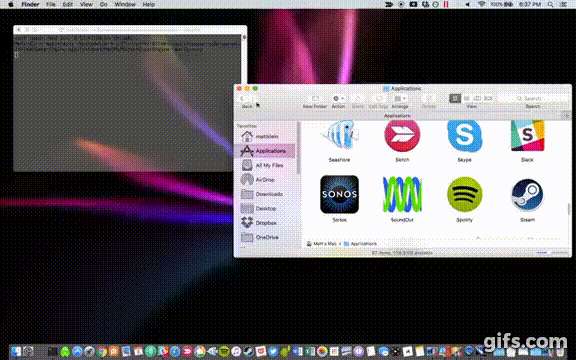
PŘÍBUZNÝ: Jak používat spořič obrazovky jako pozadí v OS X
Mějte na paměti, že to může být pro zdroje vašeho Macu trochu obtížné, takže pokud zaznamenáte výrazné zpomalení, bude možná nutné jej deaktivovat.
Doporučujeme vám přečíst si náš článek pokud chcete více informací a delší a důkladnější vysvětlení.
Změňte typ souboru obrazovky
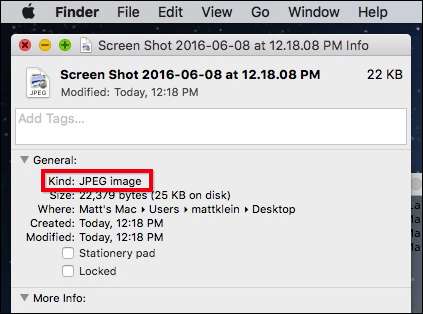
PŘÍBUZNÝ: Jak změnit typ souboru obrazovky v OS X
Ve výchozím nastavení macOS ukládá snímky obrazovky ve formátu PNG, který pro nás funguje. Ale co když chcete něco jiného, jako JPEG nebo TIFF? Pomocí náhledu můžete snímek obrazovky znovu uložit v jiném formátu, ale to je zjevně trochu potíže, zvláště pokud máte spoustu snímků obrazovky.
Další metodou je jednoduše změnit způsob, jakým je macOS automaticky ukládá pomocí tohoto jednoduchého příkazu Terminal:
výchozí hodnoty psát com.apple.screencapture typ jpg
Stačí vyměnit
jpg
s libovolnou příponou, kterou chcete použít, ať už je to JPEG, TIFF nebo PDF. Postupujte podle tohoto příkazu:
killall SystemUIServer
Po dokončení by se snímky obrazovky měly uložit v novém formátu.
Změnit místo, kde se ukládají snímky obrazovky
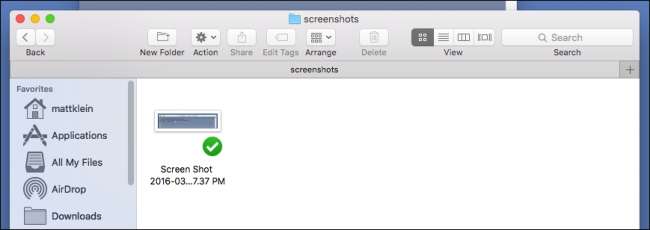
PŘÍBUZNÝ: Jak změnit místo, kde jsou screenshoty ukládány v OS X
Když už jsme u toho, snímky obrazovky se ve výchozím nastavení ukládají na plochu vašeho počítače Mac, což je ve většině případů skvělé, ale co když chcete snímky obrazovky sdílet s jiným počítačem? Nebo jednodušeji prostě nechcete, aby byl váš počítač přeplněný?
Pomocí následujícího jednoduchého příkazu můžete snadno změnit místo, kde skončí snímky obrazovky :
výchozí nastavení psát com.apple.screencapture / path / to / location
Nezapomeňte vyměnit
/ cesta / do / umístění
s cestou ke složce, kterou chcete, aby snímky obrazovky skončily. Dále pokračujte následujícím příkazem:
killall SystemUIServer
A je to. Pokud se někdy rozhodnete, že chcete snímky obrazovky přesunout zpět na plochu, jednoduše zadejte příkaz znovu pomocí
~ / Desktop
jako umístění.
Ukončete vyhledávač
Náš konečný favorit je podle našeho názoru také jeden z nejužitečnějších - i když se na první pohled nezdá, že by byl v pohodě. S tímto jednoduchým příkazem Terminálu můžete přidejte možnost ukončit Finder :
výchozí zápis com.apple.finder QuitMenuItem -bool true
Poté na to postupujte pomocí tohoto příkazu:
vyhledávač killall
Po implementaci se v nabídce Finderu objeví příkaz Quit, nebo můžete použít pouze Command + Q.

Proč byste to vůbec chtěli na světě dělat? Kdykoli ukončíte Finder, skryje se také vše na ploše. Položky tam vlastně nikam nevedou, zdá se, jako by to byly. To je skvělé pro ty, kteří chtějí udělat nějaké rychlé čištění, například při prezentacích nebo jen kvůli fólii zvědavých očí. Nejlepší ze všeho je, že stačí jednoduše restartovat Finder, aby se vše okamžitě znovu objevilo.
Je zřejmé, že s Terminálem můžete udělat mnohem víc, než těchto devět jednoduchých triků, a my v následujících týdnech a měsících určitě přidáme další. Mezitím je vyzkoušejte a podívejte se, jak pro vás fungují.






